Windows 11 có các thành phần hiệu ứng động (animation) để tăng tính thẩm mỹ. Tuy nhiên, với máy tính yếu các hiệu ứng này khiến hiệu suất của máy bị ảnh hưởng. Trong bài viết này, Quản Trị Mạng sẽ hướng dẫn bạn cách tắt các hiệu ứng động trên Windows 11 để làm mượt máy tính, laptop.
Các bước thực hiện tắt hiệu ứng động, tắt animation trên Windows 11
Bước 1: Bạn nhấn nút Start rồi chọn Setting hoặc nhấn tổ hợp phím tắt Win + I để mở Settings.
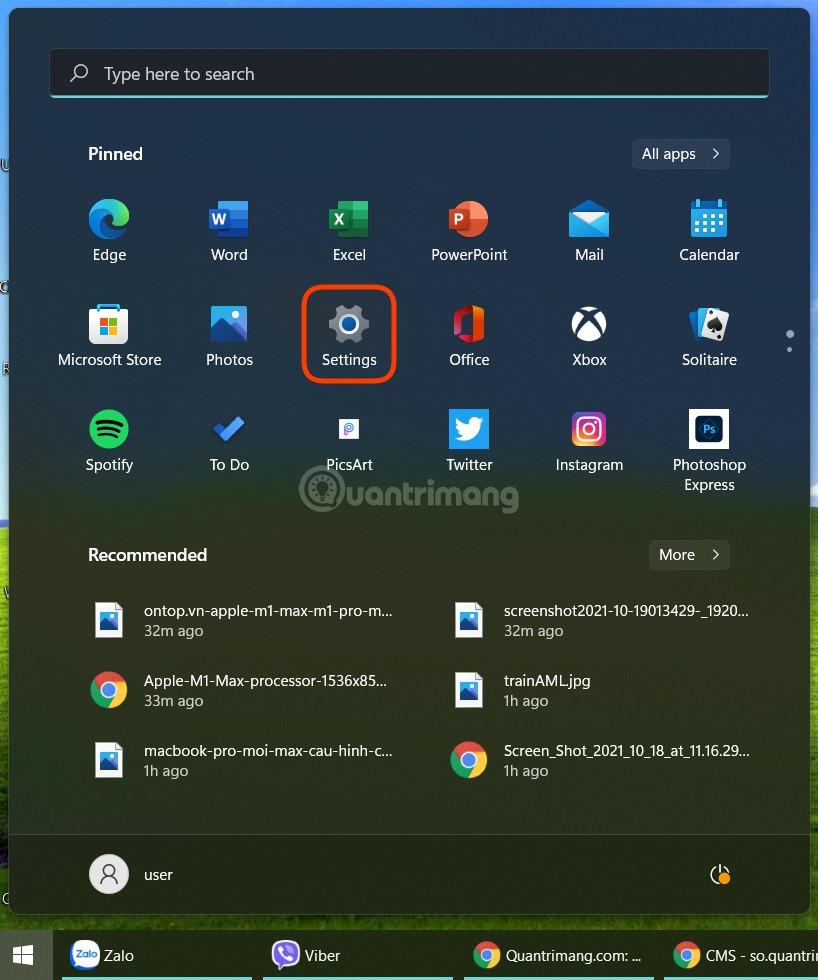
Bước 2: Truy cập Accessibility rồi chọn Visual Effects.
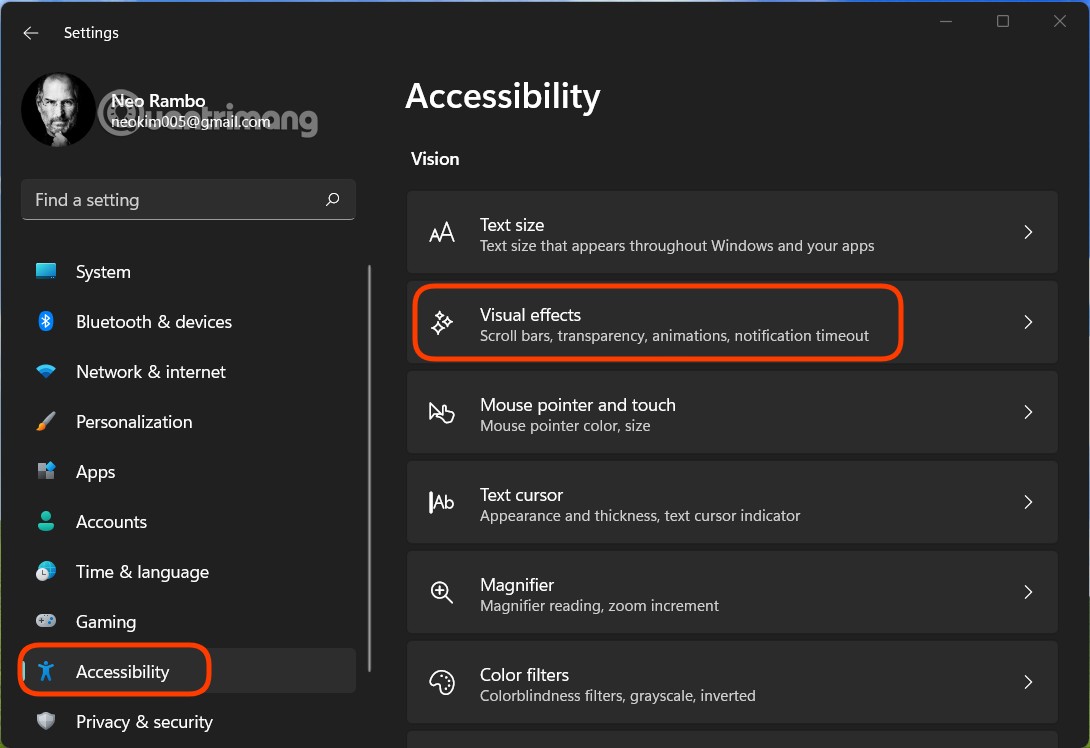
Bước 3: Gạt nút công tắc ở phần Animation effects sang Off.
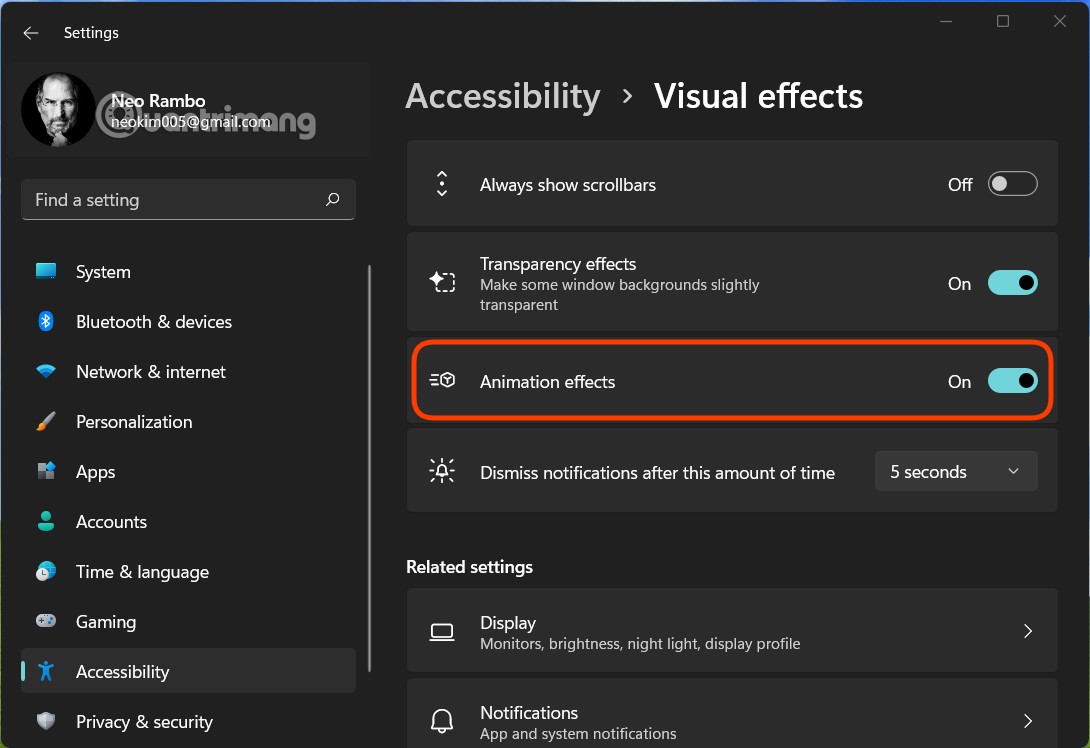
Cách làm trên đây sẽ tắt toàn bộ hiệu ứng của Windows 11. Nếu muốn tùy chỉnh, tắt những thành phần bạn muốn thì bạn thực hiện theo phương pháp dưới đây:
Bước 1: Từ Settings bạn chọn System > About.
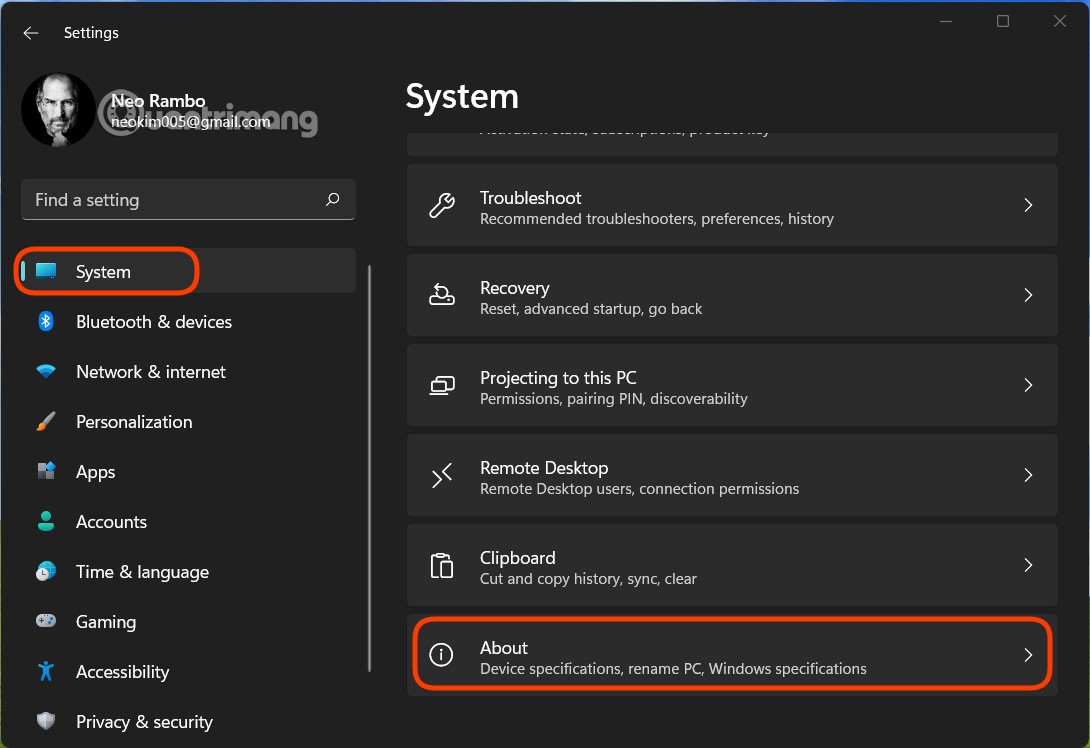
Bước 2: Tại màn hình About bạn nhấn vào Advanced system settings.
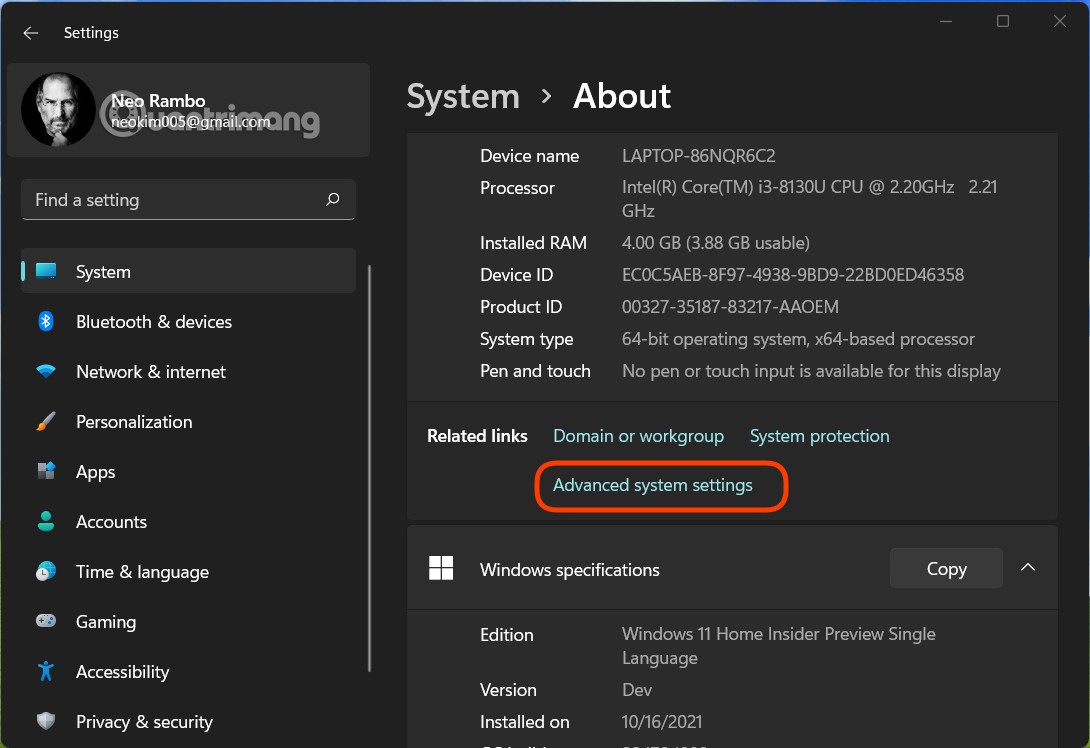
Bước 3: Trên cửa sổ mới hiện ra bạn nhấn vào Settings ở phần Performance.
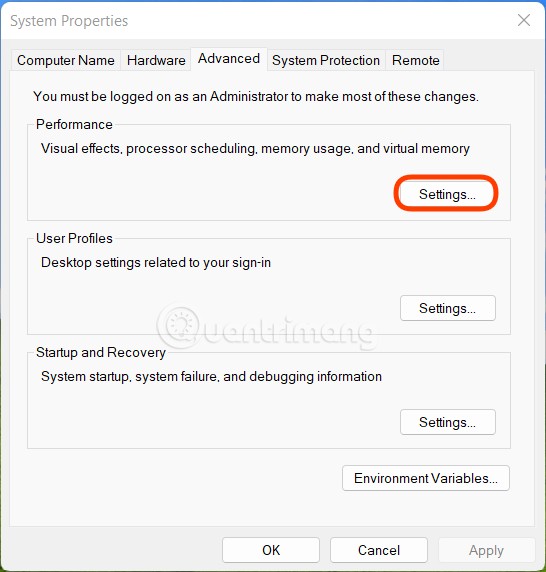
Bước 4: Trong phần Visual Effects bạn có 4 tùy chọn khác nhau gồm:
- Let Windows choose what's best for my computer (cho phép Windows tự lựa chọn)
- Adjust for best appearance (bật tất cả các hiệu ứng animation)
- Adjust for best performance (tắt tất cả các hiệu ứng animation)
- Custom (bạn tự tùy chỉnh)
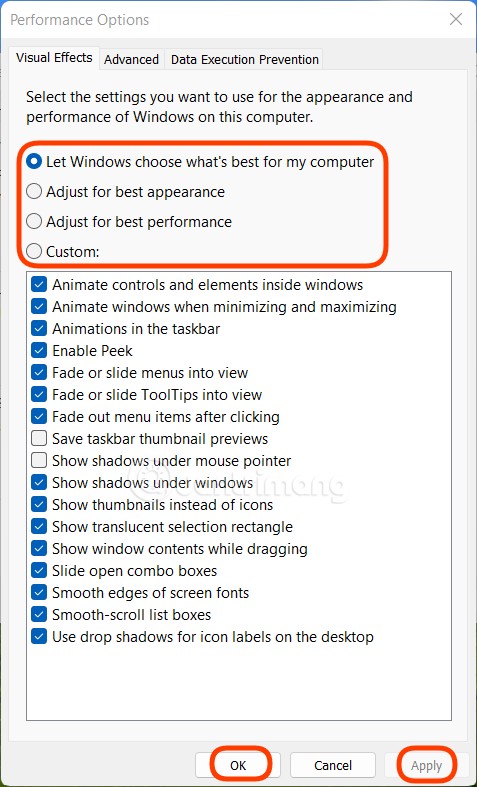
Ở đây, khi muốn tùy chỉnh thì bạn chọn Custom rồi check hoặc bỏ check ở các hiệu ứng mà bạn muốn bật/tắt. Sau khi chọn xong bạn nhấn Apply rồi nhấn OK để hoàn thành cài đặt.
Lưu ý: Hướng dẫn này dành cho các máy tính cấu hình yếu nhưng nếu thích bạn vẫn có thể áp dụng cho máy tính cấu hình cao của mình để tối ưu hiệu suất hơn nữa cho công việc, giải trí.
Chúc các bạn thành công!
 Công nghệ
Công nghệ  AI
AI  Windows
Windows  iPhone
iPhone  Android
Android  Học IT
Học IT  Download
Download  Tiện ích
Tiện ích  Khoa học
Khoa học  Game
Game  Làng CN
Làng CN  Ứng dụng
Ứng dụng 








 Windows 11
Windows 11  Windows 10
Windows 10  Windows 7
Windows 7  Windows 8
Windows 8  Cấu hình Router/Switch
Cấu hình Router/Switch 









 Linux
Linux  Đồng hồ thông minh
Đồng hồ thông minh  macOS
macOS  Chụp ảnh - Quay phim
Chụp ảnh - Quay phim  Thủ thuật SEO
Thủ thuật SEO  Phần cứng
Phần cứng  Kiến thức cơ bản
Kiến thức cơ bản  Lập trình
Lập trình  Dịch vụ công trực tuyến
Dịch vụ công trực tuyến  Dịch vụ nhà mạng
Dịch vụ nhà mạng  Quiz công nghệ
Quiz công nghệ  Microsoft Word 2016
Microsoft Word 2016  Microsoft Word 2013
Microsoft Word 2013  Microsoft Word 2007
Microsoft Word 2007  Microsoft Excel 2019
Microsoft Excel 2019  Microsoft Excel 2016
Microsoft Excel 2016  Microsoft PowerPoint 2019
Microsoft PowerPoint 2019  Google Sheets
Google Sheets  Học Photoshop
Học Photoshop  Lập trình Scratch
Lập trình Scratch  Bootstrap
Bootstrap  Năng suất
Năng suất  Game - Trò chơi
Game - Trò chơi  Hệ thống
Hệ thống  Thiết kế & Đồ họa
Thiết kế & Đồ họa  Internet
Internet  Bảo mật, Antivirus
Bảo mật, Antivirus  Doanh nghiệp
Doanh nghiệp  Ảnh & Video
Ảnh & Video  Giải trí & Âm nhạc
Giải trí & Âm nhạc  Mạng xã hội
Mạng xã hội  Lập trình
Lập trình  Giáo dục - Học tập
Giáo dục - Học tập  Lối sống
Lối sống  Tài chính & Mua sắm
Tài chính & Mua sắm  AI Trí tuệ nhân tạo
AI Trí tuệ nhân tạo  ChatGPT
ChatGPT  Gemini
Gemini  Điện máy
Điện máy  Tivi
Tivi  Tủ lạnh
Tủ lạnh  Điều hòa
Điều hòa  Máy giặt
Máy giặt  Cuộc sống
Cuộc sống  TOP
TOP  Kỹ năng
Kỹ năng  Món ngon mỗi ngày
Món ngon mỗi ngày  Nuôi dạy con
Nuôi dạy con  Mẹo vặt
Mẹo vặt  Phim ảnh, Truyện
Phim ảnh, Truyện  Làm đẹp
Làm đẹp  DIY - Handmade
DIY - Handmade  Du lịch
Du lịch  Quà tặng
Quà tặng  Giải trí
Giải trí  Là gì?
Là gì?  Nhà đẹp
Nhà đẹp  Giáng sinh - Noel
Giáng sinh - Noel  Hướng dẫn
Hướng dẫn  Ô tô, Xe máy
Ô tô, Xe máy  Tấn công mạng
Tấn công mạng  Chuyện công nghệ
Chuyện công nghệ  Công nghệ mới
Công nghệ mới  Trí tuệ Thiên tài
Trí tuệ Thiên tài